
Úprava křivky profilu
Na záložce [Křiv. profilu] v zobrazení [Seřídit] zvolte [Zadat] nebo [Výstup].
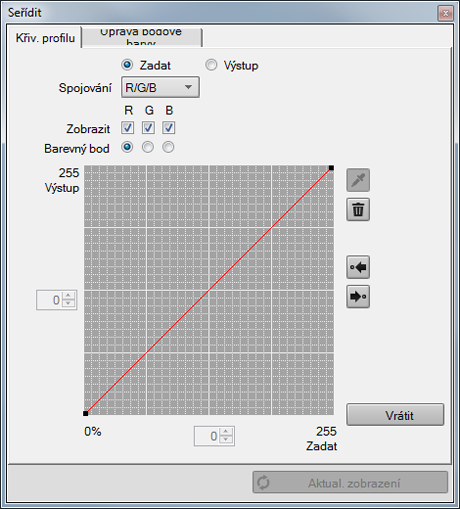
Když provádíte seřízení vstupní křivky, zvolte [Zadat].
Když provádíte seřízení výstupní křivky, zvolte [Výstup].
Zvolte kombinaci barev z [Spojování].
Podle volby provedené z [Spojování] se zobrazí pro každou barvu zaškrtávací políčko [Zobrazit] a přepínač [Barevný bod].
Když volíte [Zadat], zvolte [R/G/B] nebo [RGB].
Když volíte [Výstup], zvolte [C/M/Y/K], [CMY/K] nebo [CMYK].
Když volíte [R/G/B] nebo [C/M/Y/K], můžete seřídit křivky profilů jednotlivých barev.
Když volíte [RGB] nebo [CMYK], můžete seřizovat sloučené křivky profilů RGB nebo CMYK.
Když volíte [CMY/K], můžete seřídit sloučenou křivku profilu CMY a křivku profilu K.
Když chcete zobrazit křivku profilu nějaké barvy, zaškrtněte [Zobrazit] příslušné barvy.
Když chcete skrýt křivku profilu nějaké barvy, zrušte zaškrtnutí [Zobrazit] příslušné barvy.
Když chcete seřídit křivku profilu nějaké barvy, zvolte [Barevný bod] příslušné barvy.
Pokud není pro barvu zaškrtnuto [Zobrazit] a zvolíte pro stejnou barvu [Barevný bod], [Zobrazit] se automaticky zaškrtne.
Chcete-li provést seřízení křivky profilu, můžete přetáhnout počáteční a koncový bod (na obou koncích křivky profilu) a body seřízení (přidané klepnutím na křivku profilu).
Zvolený bod seřízení se zobrazí jako červený čtvereček.
Klepnutím na
nebo
můžete změnit výběr bodu na předchozí nebo následující.
Zvoleným bodem můžete pohybovat zadání hodnoty do číselníků.
Když chcete odstranit přidaný bod, přetáhněte jej na sousední bod, nebo jej přetáhněte vně oblasti s křivkou profilu.
Chcete-li vynulovat upravené nastavení, klepněte na [Vrátit].